
主机中发生卡纸
检查屏幕上的卡纸位置,然后遵照下列步骤取出纸张。
 |
操作前确认在开始清除卡纸之前,确认本机盖板与纸盒全部关闭。 |
1
打开主机的右盖板。

2
检查纸张是否卡在主机的输出托盘中。
如果纸张卡住,按照箭头方向轻轻向外拉出。

3
检查纸张是否卡在输出区域或换向单元内。
如果纸张卡住,按照箭头方向轻轻向外拉出。
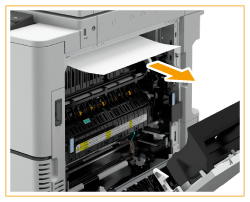
4
检查纸张是否卡在定影组件内。
 | 打开定影组件的上盖板。 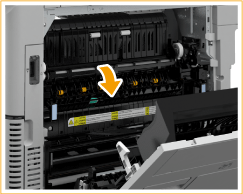 |
 | 如果纸张卡住,按照箭头方向轻轻向外拉出。 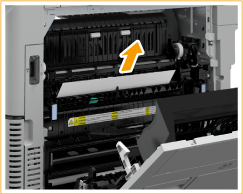  如果不能通过定影组件的顶部移除卡纸,可从组件的底部轻轻拉出卡纸。  |
 | 将定影组件的上盖板放回原位。 |
5
检查纸张是否卡在主机右盖板侧的输出区域。
如果纸张卡住,按照箭头方向轻轻向外拉出。

6
检查纸张是否卡在双面组件内。
 | 提起双面打印单元。  |
 | 如果纸张卡在双面组件的上部区域,按照箭头方向轻轻向外拉出。  |
 | 将双面打印单元放回原位。 |
 | 如果纸张卡在双面组件的下部区域,按照箭头方向轻轻向外拉出。  |
7
检查纸张是否卡在纸盒 1 周围。
如果纸张卡住,按照箭头方向轻轻向外拉出。
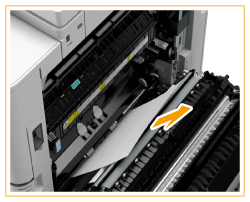
8
轻轻关闭主机的右盖板直至其咔嗒入位。
继续遵照屏幕上的说明进行被打断的操作,或继续清除卡纸。